اجرای برنامه های اندروید روی ویندوز مشکل بسیاری از کاربران گوشی های اندرویدی است. بسیاری از افراد تمایل دارند اپلیکیشن های اندروید که دارای فرمت APK هستند را روی کامپیوتر یا لپتاپ خود اجرا کنند. باید بدانید که این کار غیر ممکن نیست. با برنامه چی همراه باشید تا راه های مختلف اجرای برنامه ها، از طریق شبیه ساز اندروید روی ویندوز را بررسی کنیم.
بهترین برنامه های شبیه ساز اندروید روی ویندوز
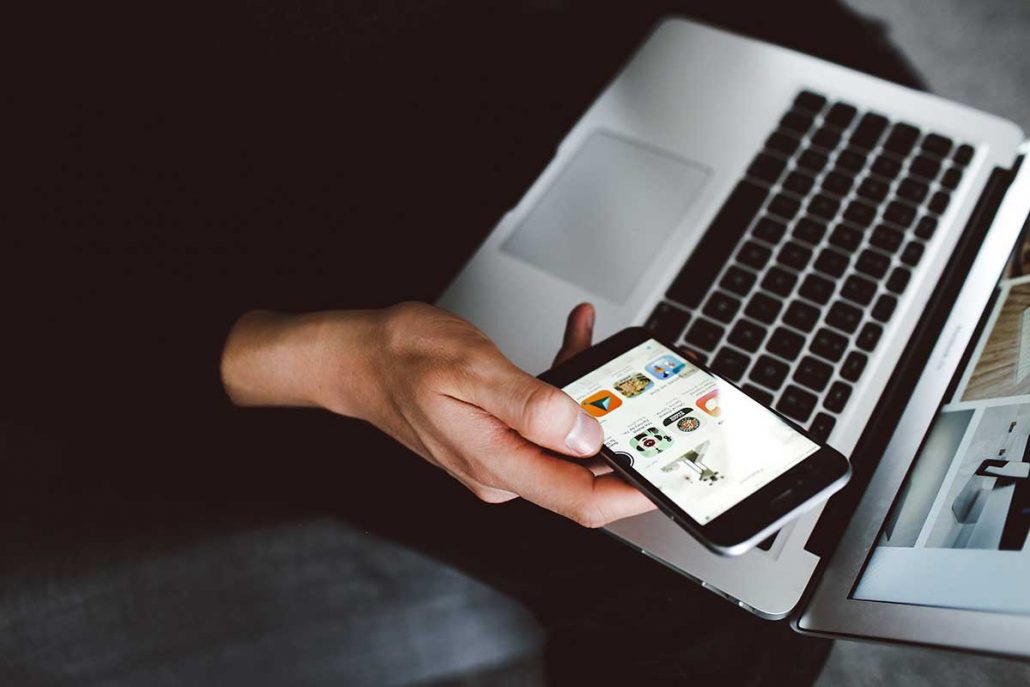
برنامه های زیادی به عنوان شبیه ساز اندروید برای ویندوز وجود دارند. شما میتوانید هرکدام را که مایل بودید روی کامپیوتر ویندوزی خود نصب کنید. شبیه ساز اندروید میتواند انواع بازی ها و برنامه هایی که روی گوشی اندروید خود نصب میکنید را برای شما اجرا کند. از میان همه شبیه ساز های اندروید روی ویندوز، در این مقاله آموزش ویدیویی نصب و راه اندازی چهار مورد از آنها را به شما آموزش میدهم.
BlueStack، NOX App Player، WindowsAndroid و YouWave چهار برنامه شبیه سازی هستند که برای این آموزش در نظر گرفته ایم. اما همانطور که در ویدئو ها هم مشاهده خواهید کرد، به شدت تاکید میکنم همان دو مورد اول میتوانند همه نیاز های شما را به بهترین شکل ممکن برطرف کنند. بقیه ی شبیه ساز ها میتوانند شما را اذیت کرده و حتی به سیستم عامل کامپیوترتان صدمه هایی را وارد نمایند.
شبیه ساز اندروید BlueStacks
نرم افزار BlueStacks یکی از پرطرفدار ترین و قدرتمندترین برنامه های شبیه ساز اندروید روی ویندوز است. طریقه ی نصب این اپلیکیشن به صورت کامل در ویدئوی بالا توضیح داده شده است. با استفاده از این شبیه ساز، به راحتی میتوانید برنامه ها و بازی های اندرویدی را بدون دردسر اجرا کنید. همچنین نسخه های روت شده این شبیه ساز به راحتی در سایت های ایرانی پیدا میشوند.
لینک دانلود نسخه ای که در ویدئوی آموزشی از آن استفاده کرده ایم در اینجا قرار گرفته است: برای دانلود BlueStacks روی این لینک کلیک کنید.
ظاهر BlueStacks
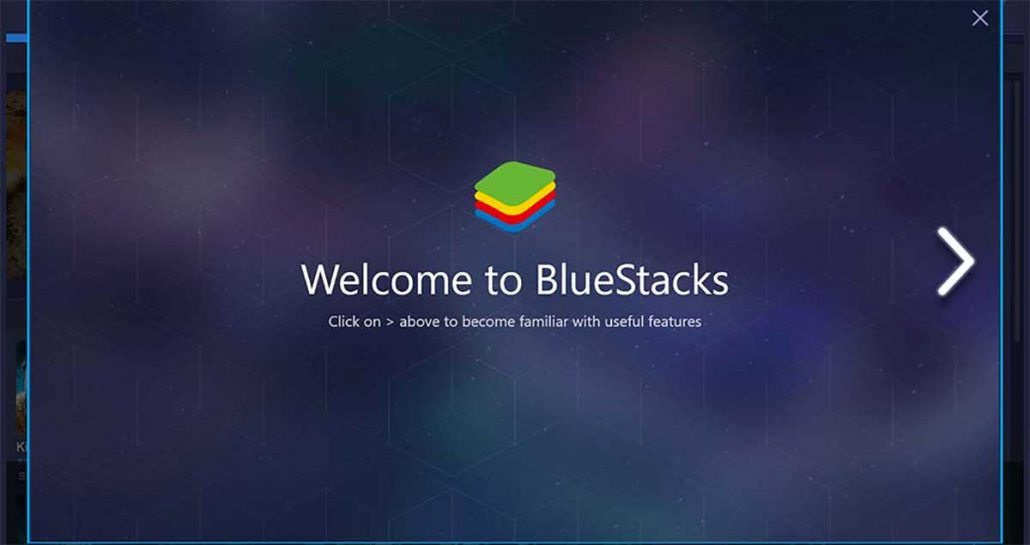
بعد از نصب و بالا آمدن نرم افزار، میتوانید مستقیما محیط اصلی BlueStacks را مشاهده کنید. این محیط از چند قسمت تشکیل شده است که هرکدام وظیفه خاصی را به عهده دارند. از منوی کناری که بصورت عمودی، در سمت چپ صفحه چیده شده است میتوانید تنظیمات و موارد مربوط به خود نرم افزار را انجام بدهید.
بقیه ی صفحه شبیه ساز را نیز صفحه اصلی سیستم عامل اندروید اشغال کرده است. با استفاده از صفحه ای که روبروی شما قرار دارد میتوانید دقیقا مانند گوشی اندرویدی خود، برنامه را کنترل کنید. همه موارد، منوها و برنامه ها مانند گوشی یا تبلت اندرویدی شما میباشند. بنابراین با محیط جدید یا نا آشنایی روبرو نخواهید شد.
نصب اپلیکیشن اندروید روی BlueStacks
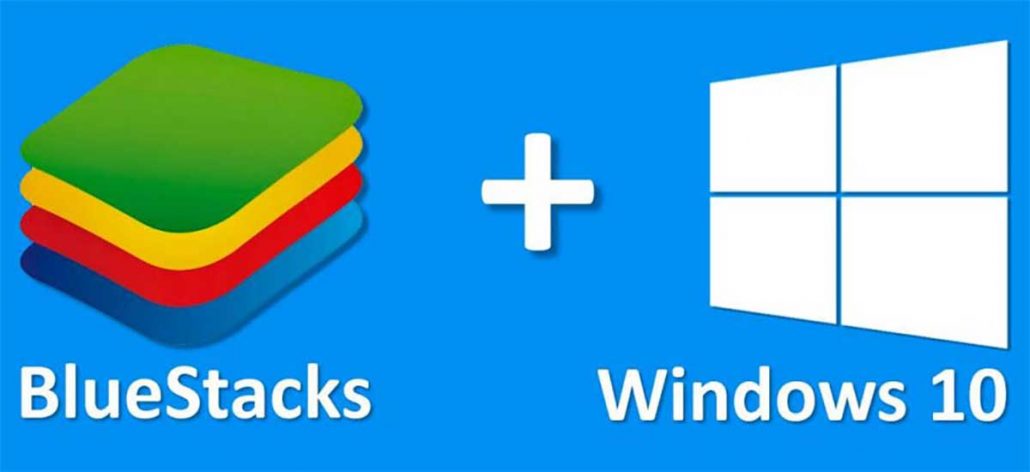
برای نصب اپلیکیشن اندروید روی شبیه ساز، لازم نیست کار سختی را انجام بدهید. کافی است از منوی کناری، روی گزینه ی APK کلیک کنید. بعد از آن هم آدرس فایل دانلود شده (که فرمت apk دارد) را مشخص کنید. اپلیکیشن روی شبیه ساز نصب میشود. به همین راحتی!
توضیحات در مورد ویدیو BlueStacks

همه مواردی که تا به اینجا در مورد آنها توضیح داده شد در ویدیو آموزشی وجود دارند. در این ویدیو از نصب برنامه تا معرفی محیط و نصب اپلیکیشن های اندروید بر روی آن وجود دارند. میتوانید ویدیو را مستقیما از همین صفحه تماشا کنید. برای دانلود آن هم کافیست روی لینک های زیر کلیک کنید.
راه حل مشکل فارسی نویسی در BlueStacks
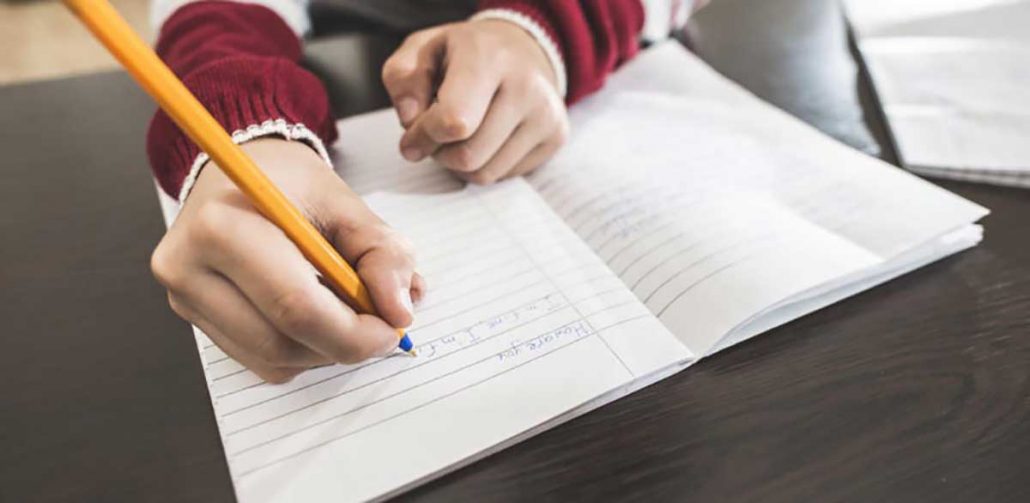
متاسفانه این برنامه شبیه ساز اندروید، نمیتواند تایپ فارسی را بصورت پیشفرض پشتیبانی کند. اما شما به راحتی میتوانید با دانلود کردن اپلیکیشن External Keyboard Helper Pro این مشکل را حل کنید. ابتدا از لینک زیر این نرم افزار را دانلود کنید و فایل آن را روی کامپیوتر خود نگه دارید. سپس با کلیک کردن روی دکمه APK از منوی کناری، اقدام به نصب این اپلیکیشن کنید.
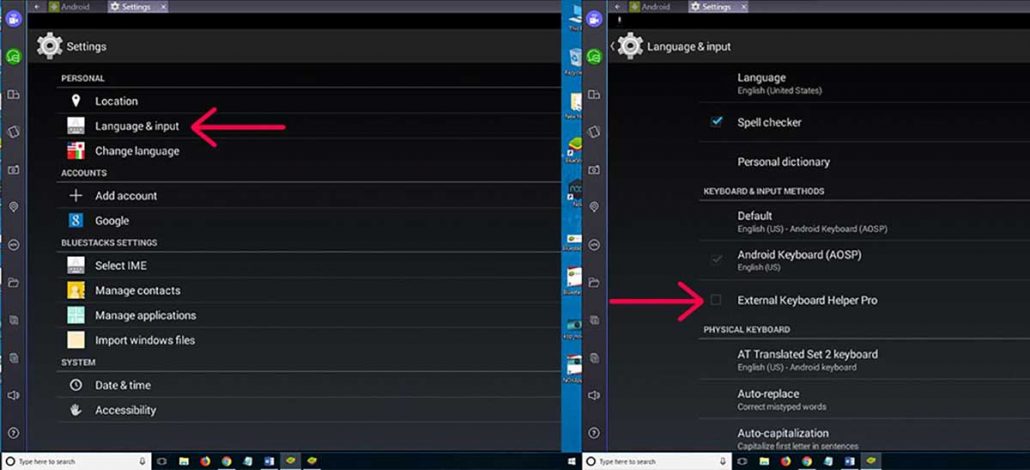
بعد از نصب به تنظیمات سیستم عامل رفته و به قسمت Keyboard & Language Setting بروید. در این قسمت باید نام External Keyboard Helper وجود داشته باشد. روی تیک کناری آن کلیک کنید تا فعال شود. (اگر پیغامی نشان داده شد، گزینه OK را انتخاب کنید).
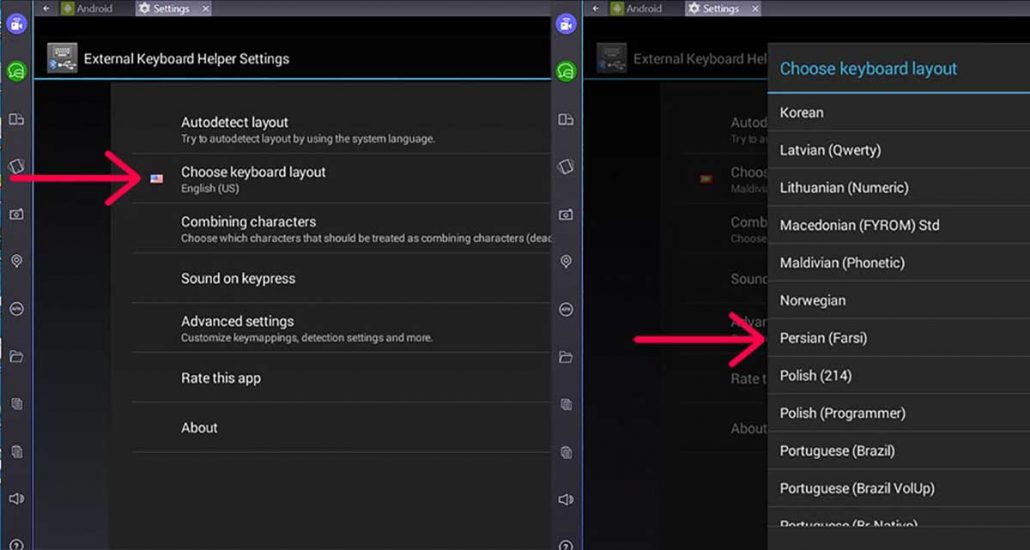
اکنون با کلیک کردن روی قسمتی که در شکل نشان داده شده است، به تنظیمات این کیبورد بروید. در این مرحله باید زبان کیبورد را روی فارسی تنظیم کنید. مراحلی که باید انجام بدهید روی شکل بالا نشان داده شده است.
بعد از انتخاب زبان پیشفرض سیستم عامل، باید کلید میانبر برای دسترسی و فعال شدن این کیبورد را تنظیم کنید. برای این مرحله باید مطابق آنچه در شکل بالا نشان داده شده است، به قسمت مشخص کردن کلید میانبر بروید. در این مرحله ابتدا تیک گزینه ی Disable را بردارید تا بتوانید تنظیمات را تغییر بدهید.
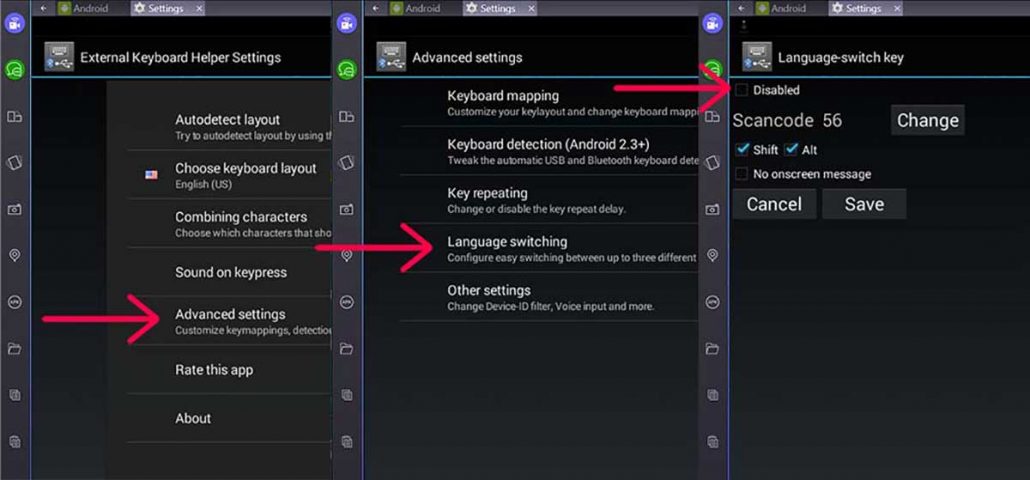
در این قسمت میتوانید هر کلیدی که دوست دارید را به همراه Shift یا Alt یا هر دو، برای تغییر زبان انتخاب کنید. هرکدام از گزینه های Shift یا Alt را که میخواهید انتخاب کنید. برای مشخص کردن کلید دلخواه هم باید روی گزینه Change کلیک کنید. بعد از این کار یک کلید دلخواه را فشار دهید تا شماره ای که در تصویر نشان داده شده است تغییر کند. (یکبار فشار دادن کلید دلخواهتان کافی است). حالا کلیدی که انتخاب کرده اید به همراه Alt یا Shift که مشخص کرده اید، به عنوان کلید میانبر تغییر زبان در نظر گرفته میشوند.
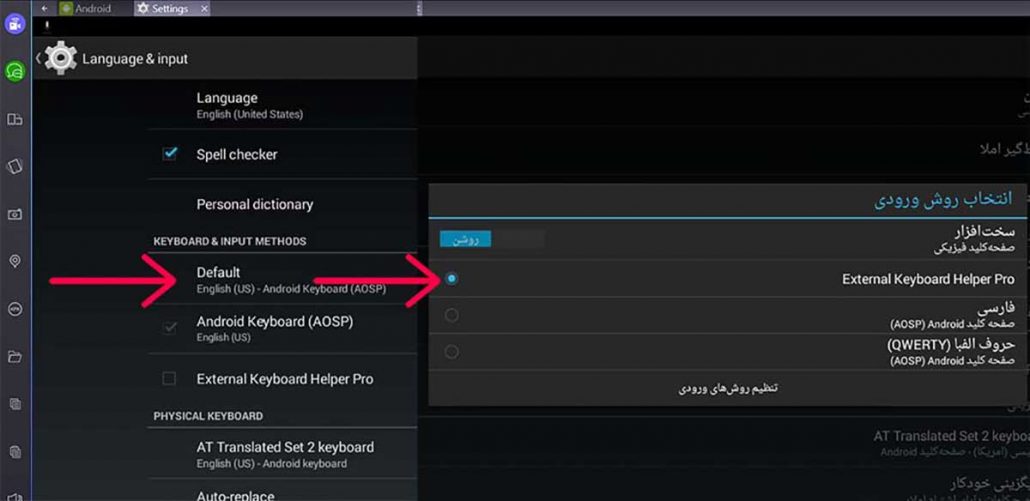
حالا فقط یک مرحله مانده است که این اپلیکیشن به درستی روی BlueStacks فعالیت بکند. باید به قسمت Keyboard & Language Settings برگردید. مطابق آنچه در شکل نشان داده شده است باید در کنار کیبورد اصلی، تیک نرم افزار External Keyboard Helper را هم بزنید تا بتواند عمل تغییر زبان را برای شما انجام بدهد.
بعد از اینکار کافیست کلید ترکیبی که انتخاب کرده اید را بزنید تا به زبان فارسی در محیط شبیه ساز تایپ کنید!
شبیه ساز اندروید Nox
Nox App Player که به اختصار به آن Nox هم گفته میشود یکی از قدرتمندترین برنامه های شبیه ساز اندروید روی ویندوز میباشد. به عقیده بسیاری از کاربران این برنامه ها، Nox حتی از BlueStacks هم قدرتمند تر بوده و محیط ساده تری نیز دارد. شما میتوانید با استفاده از لینک زیر این شبیه ساز اندروید را دانلود کنید.
لینک دانلود نسخه ای که در ویدئوی آموزشی از آن استفاده کرده ایم در اینجا قرار گرفته است: برای دانلود Nox App Player روی این لینک کلیک کنید.
محیط برنامه Nox App Palyer
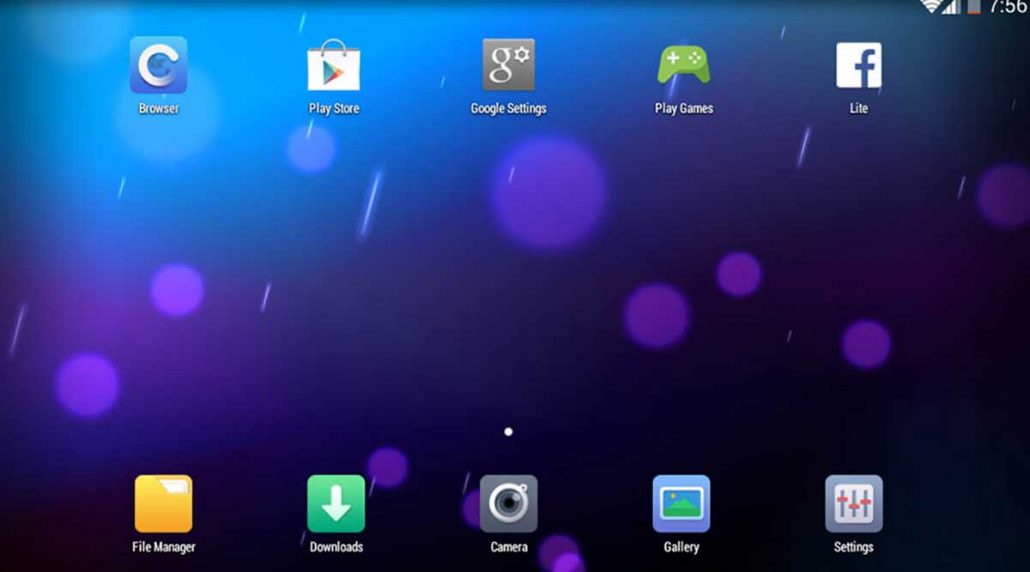
این نرم افزار هم دقیقا مانند BlueStacks محیطی مانند گوشی های اندروید دارد. البته چیدمان و ظاهر آن بهتر از BlueStacks طراحی شده است. بنابراین از لحاظ بصری جذاب تر و بهتر است. هر دو نرم افزار دارای منوی کناری هستند که از طریق آن میتوانید اعمال خاص مثل Shake، کنترل کیبورد، نصب اپلیکیشن و غیره را انجام بدهید. همچنین برای تنظیمات سیستم عامل اندروید شبیه سازی شده میتوانید از طریق منو به تنظیمات بروید و کارهایی که میخواهید را انجام بدهید.
در مقایسه با BlueStacks میتوان گفت که Nox App Player روان تر و پایدار تر است. اگر تا به حال فقط با BlueStacks کار کرده اید، به شما پیشنهاد میکنیم که حتما Nox را هم امتحان بکنید. همچنین یکی از مشکلات بزرگی که BlueStacks دارد، در برنامه Nox برطرف شده است. یعنی میتواند به راحتی زبان فارسی را نمایش بدهد. همچنین برای تغییر زبان کیبورد در محیط Nox فقط کافیست زبان ویندوز را عوض کنید. (یعنی به راحتی با زدن کلید های Alt+Shift). به همین دلیل ما به شما پیشنهاد میکنیم تا زمانی که مجبور نشده اید به سراغ BlueStacks بروید.
نصب اپلیکیشن روی Nox

دقیقا در این نرم افزار هم باید از طریق منوی کناری اقدام کنید. گزینه ی Add APK File را کلیک کنید. اکنون دو راه برای نصب اپلیکیشن برای شما وجود دارد. اولین راه این است که آدرس فایل اپلیکیشن که دانلود کرده اید را برای آن مشخص کنید تا اپلیکیشن را به سرعت نصب کند. درست مانند BlueStacks
راه دوم هم این است که بعد از زدن گزینه Add APK File در منوی کناری، میتوانید فایل اپلیکیشن را گرفته و به صفحه Nox منتقل کرده و رها کنید. به همین راحتی هم میتوانید یک اپلیکیشن را روی این شبیه ساز اندروید قدرتمند نصب کنید.
نصب اپلیکیشن بدون نیاز به فایل خام

راه دیگری هم برای هر دو شبیه ساز اندروید وجود دارد که در آن نیازی به فایل اصلی اپلیکیشن ندارید. چون این شبیه ساز ها دقیقا مانند اندروید اجرا میشوند، بنابراین میتوانید بازار یا پلی استور را هم روی آنها نصب کنید. دیگر تنها کاری که باید بکنید این است که لپتاپ را به اینترنت وصل کنید و دنبال برنامه مورد نظر خودتان بگردید. بعد از دانلود اپلیکیشن هم آن را به راحتی گوشی های اندرویدی میتوانید نصب کنید.
ویدئوی آموزش نصب YouWave و WindowsAndroid
در این ویدئو آموزش نصب و راه اندازی دو شبیه ساز اندروید دیگر آموزش داده شده است. این دو شبیه ساز اندروید به نام های WindowsAndroid و YouWave هستند. آموزش ها بصورت کامل تهیه شده اند و نکته اضافی دیگری در مورد این شبیه ساز های اندروید وجود ندارد.
لینک دانلود نسخه ای که در ویدئوی آموزشی از آن استفاده کرده ایم در اینجا قرار گرفته است: برای دانلود YouWave روی این لینک کلیک کنید.
اما به شدت به شما پیشنهاد میکنم که همچنان از همان دو شبیه ساز اول استفاده کنید. زیرا این دو مورد آخر دارای اشکالات زیاد و متعددی هستند. به همین دلیل هم میتوانند واقعا شما را اذیت کنند. برای راحت بودن و استفاده از امکانات یک شبیه ساز اندروید مناسب، بهتر است که از BlueStacks یا Nox استفاده کنید.
نظر شما چیست؟

آیا تا به حال تجربه ی استفاده از شبیه ساز اندروید را دارید؟ آیا تا به حال در استفاده از آنها به مشکل خاصی برخورد کرده اید؟ نظرات، مشکلات و تجربه های خود را در قسمت نظرات با ما در میان بگذارید.

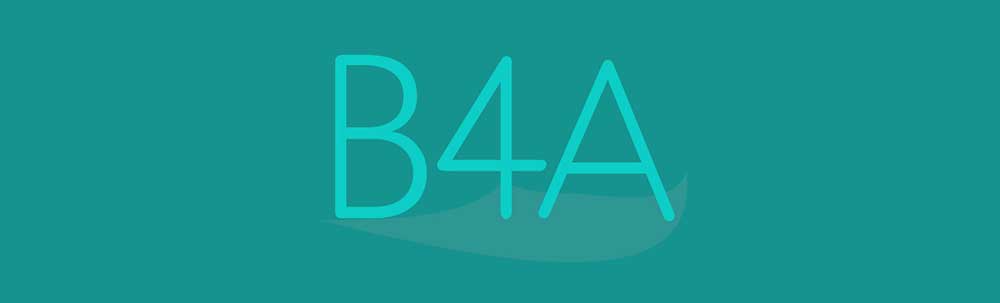
سلام ببخشید مناون برنامه نوکس رو نصب کردم و میخام بازی کلش روش بازی کنم حالا بازی کلش رو نصب کردم ولی هر وقت میخام واردش شوم اختار می دهد که بازی کلش متوقف شده لطفا راهنمایی فرمایید
برای نصب این نرم افزارهایی که روی شبیه ساز نصب میشن بهتره و مشکل دارن بهتره که از داخل خود شبیه ساز، وارد گوگل پلی بشین و بازی رو مستقیما از اونجا اجرا کنید. اینجوری نسخه مناسب برای شما دانلود میشه. اگر باز هم مشکلی بود در خدمتیم